
Innehållsförteckning:
- Steg 1: Förbered dina komponenter
- Steg 2: Förbered din brödbräda
- Steg 3: Anslutning av en potentiometer 1
- Steg 4: Anslutning av potentiometern 2
- Steg 5: Anslutning av potentiometern 3
- Steg 6: Anslutning av potentiometern 4
- Steg 7: Anslutning av potentiometerns sista steg
- Steg 8: Anslutning av motorerna 1
- Steg 9: Anslutning av motorerna 2
- Steg 10: Lägga till ström
- Steg 11: Programmering av Ardiuno
- Författare John Day [email protected].
- Public 2024-01-30 12:45.
- Senast ändrad 2025-01-23 15:11.
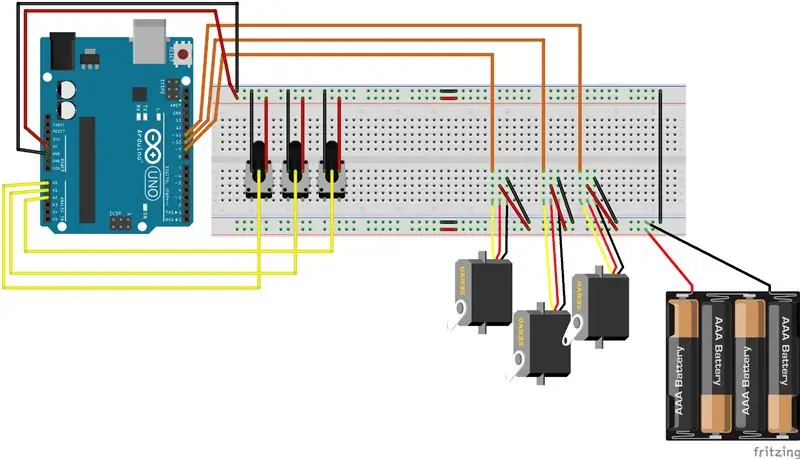
Hallå där. Detta är min första instruerbara, så jag hoppas att du kommer att ha tålamod med mig om jag gör några misstag när jag konfigurerar det. Det är skrivet för nybörjare, så de mer avancerade bland er kan hoppa över mycket av detta och bara börja koppla upp det.
Målet jag satte mig själv var att kunna styra roboten som visas på denna webbplats:
bocabearingsworkshop.blogspot.co.id/2015/08…
Jag behövde kunna styra 3 olika servomotorer genom att ändra positionen för 3 potentiometrar. Det finns massor av människor där ute som gör sådana här saker, men jag kunde inte hitta en exakt matchning för allt jag behövde, så jag bestämde mig för att lägga upp det här instruerbara för att få ihop allt jag lärt mig på ett ställe så att alla andra som ville göra något sådant här kan få det igång snabbt. Detta instruerbara är verkligen en sammanfattning av andra människors utmärkta arbete och ansträngning.
Innan jag listar de enskilda stegen som är involverade i detta vill jag ge en snabb förklaring av hur allt fungerar.
Potentiometrarna skickar en analog signal till Arduino. Skissen på Arduino (mer om detta senare) omvandlar sedan den analoga ingången från potentiometern till en digital utgång och skickar denna utgång till servomotorn som sedan rör sig åt vänster eller höger med lämplig mängd.
Potentiometrarna drivs från Arduinos 5v -linje, medan servon får sin kraft från batteripaketet.
Viktig anmärkning: Det är MYCKET viktigt att jorda Arduino i batteripaketet/servon för att undvika att otäcka saker händer, men jag kommer att prata mer om detta när vi fortsätter.
Steg 1: Förbered dina komponenter



Du behöver tre 10k potentiometrar med ben som passar in i en brödbräda.
Jag hittade dem här:
www.adafruit.com/products/562
Därefter är servomotorerna. Jag använde de minsta eftersom belastningen de skulle flytta skulle vara mycket liten och de var billiga.
www.adafruit.com/products/169
Därefter behöver du ett 4 AA -batteri:
www.adafruit.com/products/830
En brödbräda för att ansluta allt:
www.adafruit.com/products/239
En Arduino Uno R3 (åtminstone detta är vad jag använde):
www.adafruit.com/products/50
En usb -kabel för att ansluta Arduino till en dator och driva den:
www.adafruit.com/products/62
Arduino IDE -programvaran för att ladda upp programmet som kommer att styra servon:
www.arduino.cc/en/Main/Software
Några manliga/manliga bygelkablar och lite bygelkabel för att göra anslutningarna
www.adafruit.com/products/1956
Breakaway header pins som kommer att användas för att ansluta dina motorer till panelen. Jag gillar dessa eftersom du inte behöver justera plastdelaren för att få dem att passa i en brödbräda.
www.adafruit.com/products/400
Steg 2: Förbered din brödbräda

Många brödbrädor är uppdelade i 2 sektioner längs kraftskenorna upptill och nedtill (vilket fick mig att skrapa lite i huvudet när jag började använda dem.) Genom att använda 4 små bitar av tråd kan du överbrygga gapet till se till att din kraft går hela vägen över brödbrädan. Jag köpte äntligen en som var ansluten hela vägen, men om du har det här problemet, så löser du det.
Steg 3: Anslutning av en potentiometer 1
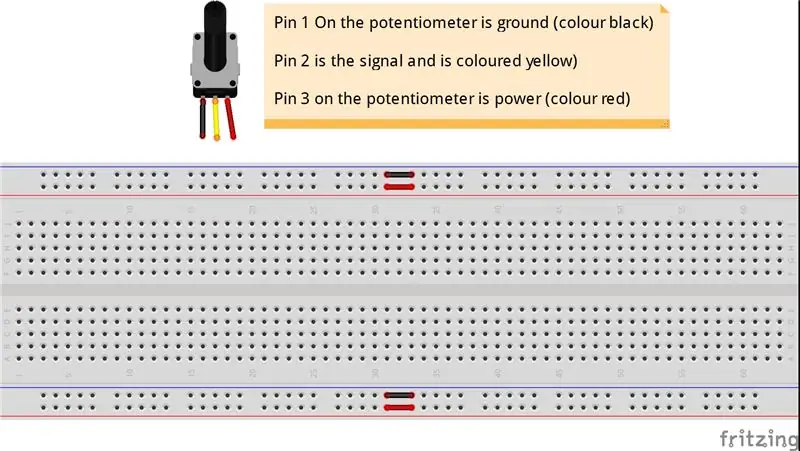
Detta diagram visar vad de tre stiften på potentiometern är till för.
Steg 4: Anslutning av potentiometern 2
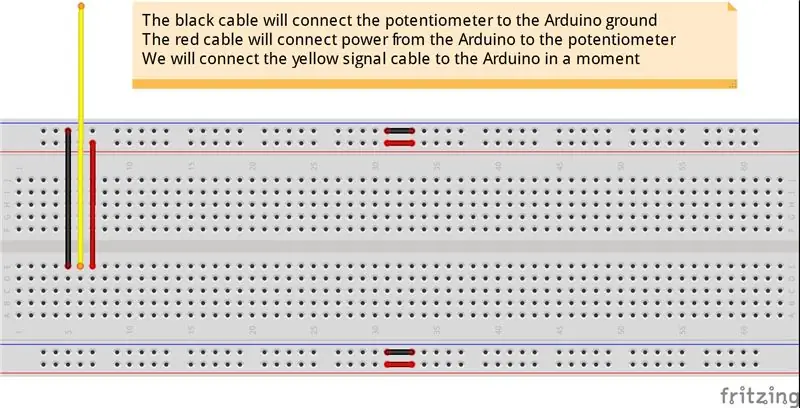
Ta 3 av hanhankablarna och skjut in dem i brödbrädet enligt diagrammet
Steg 5: Anslutning av potentiometern 3
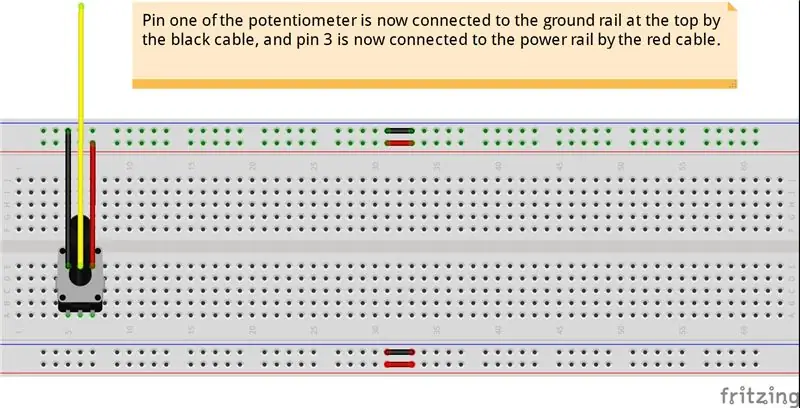
Skjut nu in potentiometerns stift i brödbrädan som visas i diagrammet
Steg 6: Anslutning av potentiometern 4
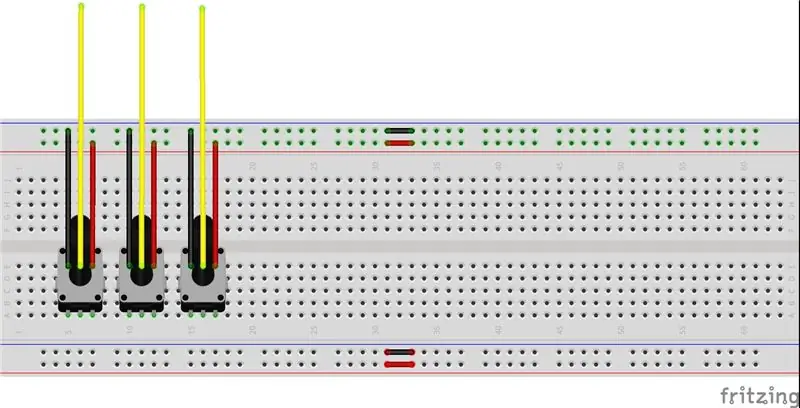
Upprepa nu denna process 2 gånger till så är vi redo att ansluta signalkablarna till Ardiuno
Steg 7: Anslutning av potentiometerns sista steg
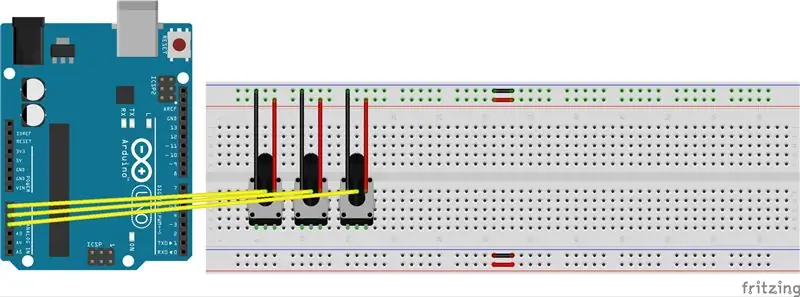
Nu tar vi de gula signalkablarna och ansluter dem till Arduino -kortet. Titta noga på Arduino så ser du en del av styrelsen som heter Analog In. Vi kommer att ansluta våra kablar till A0, A1 och A2 som visas i diagrammet.
För tillfället är vi färdiga med krukorna, nu för att sätta upp motorerna.
Steg 8: Anslutning av motorerna 1
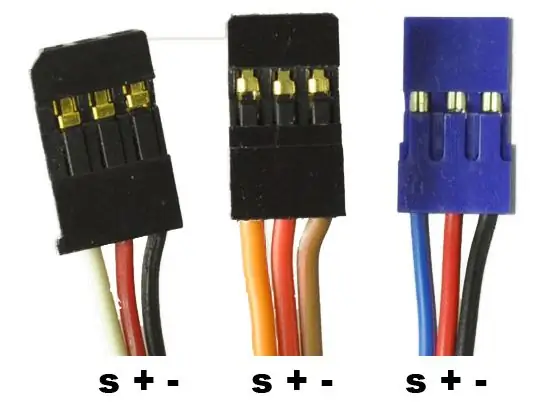
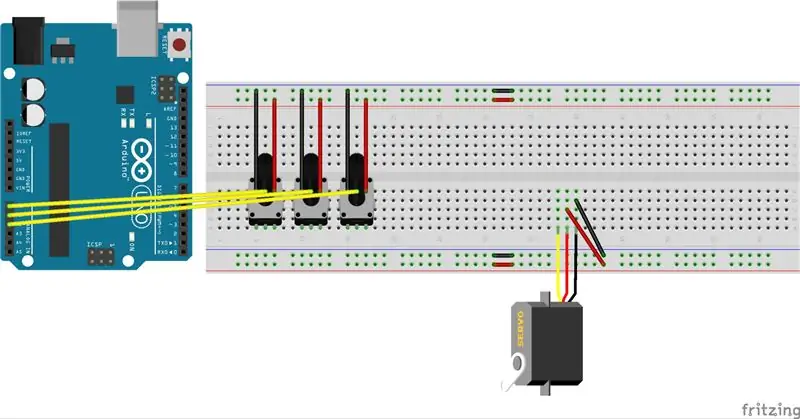
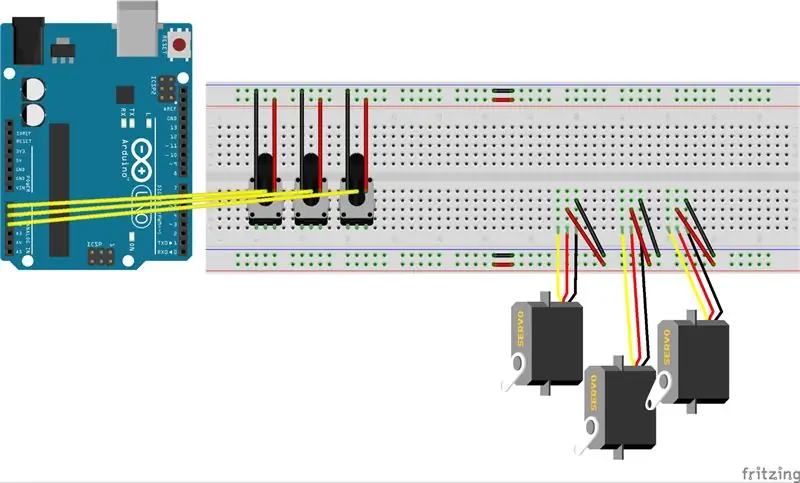
Precis som med potentiometrarna kommer vi att göra samma sak tre gånger så jag kommer att prata dig igenom hur du konfigurerar en i detalj och allt du behöver göra är att upprepa processen.
Kabelfärger på motorer är knepiga eftersom de varierar från en motor till en annan. I mitt diagram
svart är slipat (-)
Rött är kraft (+)
Gult är signal (er)
Ta ett tång med lång nos och bryt av en remsa med 3 huvudstiften och sätt in dem i honkontakten på servomotorn. Anslut servon till brödbrädan enligt diagrammet. När du har gjort det måste vi ansluta motorerna till de nedre kraftskenorna, så ta två hankablar och sätt in dem i brödbrädet enligt bilden.
Upprepa denna process två gånger till så är vi redo att ansluta motorerna till arduino
Steg 9: Anslutning av motorerna 2
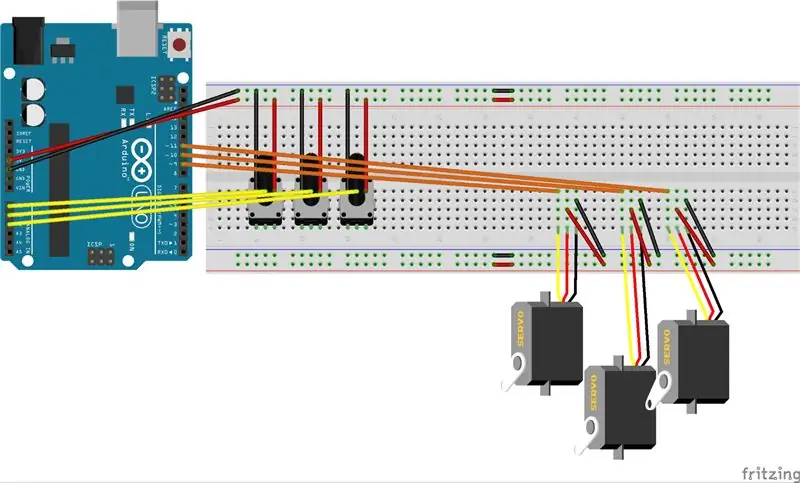
Nu har vi anslutit motorerna till brödbrädet. Det är dags att ansluta signalkabeln till Arduino, för detta behöver du 3 manliga hankablar.
Anslut dem till brödbrädan och sedan till Arduino på följande platser:
~9
~10
~11
Dessa är på höger sida av Arduino enligt orienteringen i mitt diagram. Det är här den digitala signalen från Arduino skickas till servon för att berätta hur den ska vända.
När detta är gjort är vi redo att ansluta strömmen och få den att fungera
Steg 10: Lägga till ström
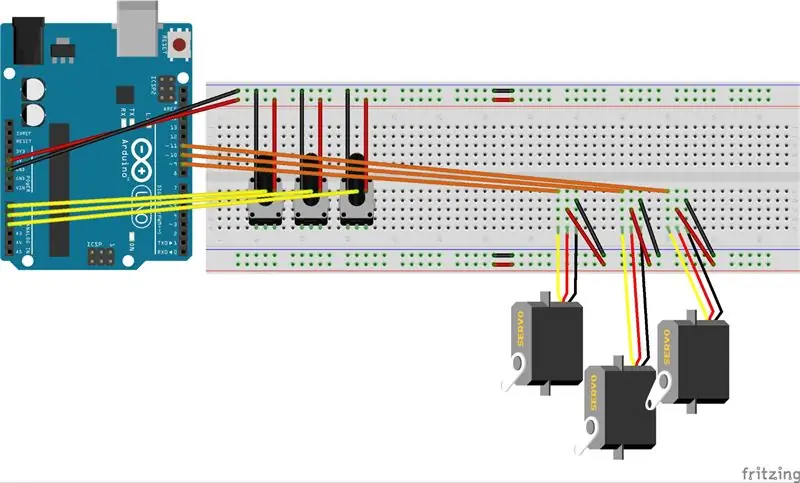
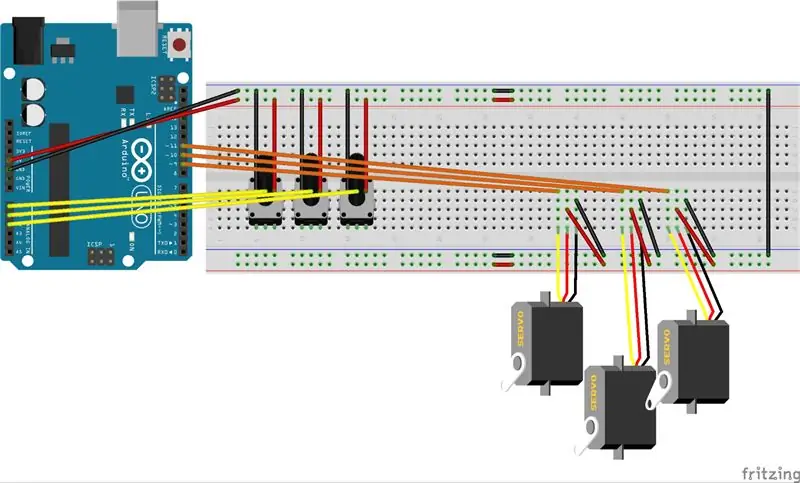
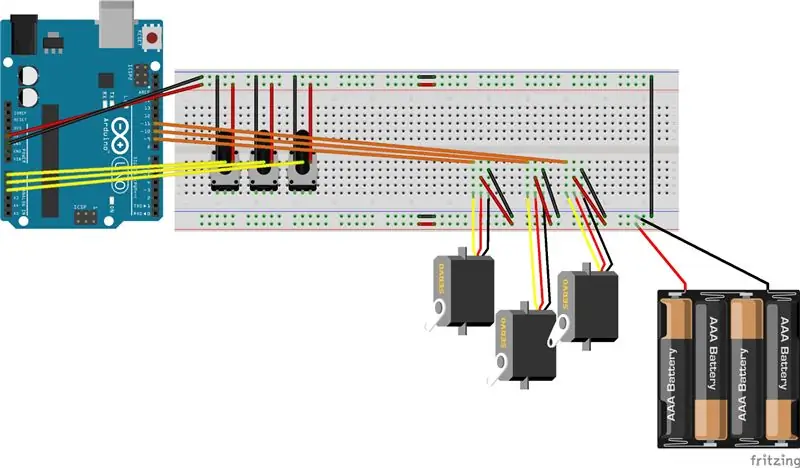
Vid denna tidpunkt vill vi ansluta Arduino 5v -ström och jord till den övre skenan som ger ström till potentiometrarna, och sedan kommer vi att ansluta vårt batteri till de nedre skenorna för att driva servon.
Om vi gör detta kommer det dock att innebära att Arduino -markplanet och servojordplanet inte kommer att anslutas till varandra och detta kan potentiellt resultera i stora problem. Koppla ur Arduino från USB -kabeln, se till att batteripaketet inte är anslutet till brödbrädet och anslut två manliga jumperkablar som visas i diagrammet, en till 5v i Arduino, den andra till marken i Arduino.
Ta sedan en manlig jumperkabel och anslut marken från den övre skenan till marken på bottenskenan som visas på höger sida av brödbrädet. Detta knyter nu in Arduino -marken till batterimarken som vi ska fästa härnäst.
Slutligen lägger du till batteripaketet på brödbrädan och vi har slutfört den fysiska installationen och kommer att fortsätta programmera Arduino.
Steg 11: Programmering av Ardiuno

För alla som inte känner till att ladda upp skisser till Arduino föreslår jag att du tar dig tid att gå igenom självstudierna här innan du fortsätter.
www.arduino.cc/en/Tutorial/HomePage
För att granska anslutningarna i min inställning
Potentiometrarna är anslutna till A0, A1 och A2
Servon är anslutna till ~ 9, ~ 10 och ~ 11
Vi kommer att behöva dessa siffror när vi skriver koden för att få Arduino att fungera med vår installation. Nedan är koden jag använde för att få Arduino att fungera. Det är inte min kod, jag hackade ut delarna jag inte behövde från någon annans kod, tyvärr kan jag inte komma ihåg var jag hittade den så kan inte ge kredit till personen som skrev den. Om du känner igen det, meddela mig så sätter jag en länk här till personens projekt.
#omfatta
Servo myservo3;
Servo myservo5;
Servo myservo6;
n
int potpin = 0; int potpin2 = 1;
int potpin3 = 2;
int val = 0; int val2 = 0;
int val3 = 0;
void setup () {
myservo3.attach (9); myservo5.attach (10);
myservo6.attach (11);
}
void loop () {
val = analogRead (potpin); val = map (val, 3, 1023, 0, 176);
myservo3.write (val);
fördröjning (25);
val2 = analogRead (potpin2); val2 = map (val2, 3, 1023, 0, 176);
myservo5.write (val2);
fördröjning (25);
val3 = analogRead (potpin3); val3 = map (val3, 3, 1023, 0, 175);
myservo6.write (val3);
fördröjning (25);
}
Klistra in detta i en tom skiss, spara det och ladda upp det till din Arduino så ska du nu kunna styra dina servon med dina potentiometrar och kunna fortsätta med ditt projekt!
Rekommenderad:
Hur man kör servomotorer med Moto: bit med mikro: bit: 7 steg (med bilder)

Så här kör du servomotorer med Moto: bit med Micro: bit: Ett sätt att utöka funktionaliteten för micro: bit är att använda ett kort som heter moto: bit av SparkFun Electronics (cirka $ 15-20). Det ser komplicerat ut och har många funktioner, men det är inte svårt att köra servomotorer från det. Moto: bit låter dig
Hur man bygger en 8x8x8 LED -kub och styr den med en Arduino: 7 steg (med bilder)

Hur man bygger en 8x8x8 LED -kub och styr den med en Arduino: Jan 2020 -redigering: Jag lämnar det här om någon vill använda det för att skapa idéer, men det är inte längre någon idé att bygga en kub baserat på dessa instruktioner. LED -drivrutins -IC: erna tillverkas inte längre, och båda skisserna skrevs i gammal version
Pulserande LED med en 555 timer och potentiometrar: 4 steg

Pulserande LED med hjälp av en 555 -timer och potentiometrar: Hälsningar! I denna instruktör kommer vi att visa dig hur du konstruerar en LED -dimmerkrets som körs på en justerbar tidslinga med hjälp av en potentiometer, en 555 -timer och andra grundläggande kretskomponenter. Vi fick först idén för detta projekt från
2 potentiometrar och 2 servon: kontrollerad rörelse med Arduino: 4 steg

2 potentiometrar och 2 servon: kontrollerad rörelse med Arduino: Först måste du samla relevant material för att sätta ihop denna krets
Arduino -baserad humanoid robot med servomotorer: 7 steg (med bilder)

Arduino -baserad humanoid robot med servomotorer: Hej alla, det här är min första humanoid robot, gjord av PVC -skumplåt. Den finns i olika tjocklekar. Här använde jag 0,5 mm. Nu kan denna robot bara gå när jag slog på. Nu arbetar jag med att ansluta Arduino och Mobile via Bluetooth
